
Dec 21, 2020 • geplaatst naar: Windows Computer Solutions • bewezen oplossingen
Het cachegeheugen in ons systeem kan soms veel details over ons weggeven. Ook kan het een aanzienlijke hoeveelheid RAM van ons systeem verbruiken en de verwerking ervan beïnvloeden. Daarom worden gebruikers altijd aanbevolen om geheugencache regelmatig te wissen. Als u een Windows 7-systeem gebruikt en het cachegeheugen erop wilt wissen, dan bent u aan het juiste adres. In dit bericht, zullen we u laten weten hoe u geheugen cache in Windows 7 permanent te wissen zonder geconfronteerd met problemen. Laten we beginnen!
net als elk ander besturingssysteem verzamelt Windows 7 ook uw meest gebruikte of recent gebruikte gegevens in de cache. Deze gegevens kunnen soms worden verzameld en uiteindelijk nemen veel ruimte op uw systeem. Het kan zelfs invloed hebben op de verwerkingssnelheid van uw systeem en door het bezetten van een groot deel van de RAM. Daarom is het sterk aanbevolen om geheugen cache te wissen in Windows 7.
hoewel u het cachegeheugen altijd kunt wissen met behulp van de Windows native interface, geeft het u niet de gewenste resultaten. Deze gegevens kunnen later worden hersteld door iemand. Als u niet wilt dat uw privacy in gevaar te brengen, dan raden wij u aan de hulp van een derde partij tool om geheugen cache permanent te wissen. We hebben beide opties besproken in deze gids.

Als u wilt weten hoe cache en cookies te wissen in Safari op Windows, raadpleeg dan deze handleiding: hoe cache en cookies te wissen in Safari.
bestanden op uw computer kunnen ook volledig worden verwijderd. Bekijk de pagina om te leren hoe u bestanden permanent van Windows en Mac kunt verwijderen.
deel 1: Hoe geheugencache wissen op Windows 7
om te beginnen kunt u gewoon de hulp van de Windows 7 native interface gebruiken om geheugencache op uw systeem te wissen. Het is een vrij beschikbare oplossing en zal niet verbruiken veel tijd of moeite ook. Om het cachegeheugen in Windows 7 te wissen, kunt u eenvoudig de volgende stappen volgen:
1. Ten eerste, Ga naar het bureaublad op uw systeem en klik met de rechtermuisknop waar u maar wilt. Dit zal een lijst van verschillende opties te bieden.
2. Nu, Selecteer de” nieuwe ” optie en ervoor kiezen om een nieuwe snelkoppeling te maken.

3. Het systeem start een wizard om een snelkoppeling te maken. Ten eerste zal het u vragen om de locatie van het item waarvoor u een snelkoppeling op het bureaublad wilt maken op te geven.
4. In plaats van op de knop “Bladeren” te klikken, moet u de locatie handmatig opgeven als “%windir%\system32\rundll32.exe advapi32.dll, ProcessIdleTasks”.

5. U kunt gewoon kopiëren en plakken van de locatie om ervoor te zorgen dat u geen fouten maken.
6. Klik op de knop” Volgende ” en geef een naam aan de snelkoppeling. Voor uw gemak, kunt u elke relevante naam te geven aan de snelkoppeling.

7. Zodra de snelkoppeling is gemaakt, kunt u dubbelklikken om het te openen. Het zal niets evident doen voor het systeem, maar zal zijn cache automatisch wissen.
het beste deel van deze snelkoppeling is dat u het kunt gebruiken wanneer u maar wilt. Start gewoon de snelkoppeling en het zal de cache op uw Windows-systeem te wissen. Toch zal dit geen permanente oplossing zijn. Uw Windows-cache zal niet permanent worden verwijderd van uw systeem en kan later worden hersteld. Om te weten hoe je geheugen cache te wissen in Windows 7 voor altijd, Ga door de volgende sectie.
deel 2: Hoe Windows-cachebestanden volledig te verwijderen
Stellar BitRaser voor het bestand is een zeer efficiënte en betrouwbare tool die kan worden gebruikt om zich te ontdoen van elke vorm van inhoud van uw systeem permanent. Het biedt een one-click oplossing om het geheugen cache van uw computer of een ander systeem sporen en bestanden te wissen. Het kan ook worden gebruikt om een hele schijf te wissen, internetactiviteiten te verwijderen, toepassingen te verwijderen en andere verschillende taken uit te voeren. Terwijl dit te doen, het zal uw systeem op geen enkele manier schaden en uw gegevens te verwijderen zonder enige omvang van verder herstel. De volgende zijn enkele van de belangrijkste kenmerken.
- het gereedschap kan gebruikt worden om cachegeheugen, Windows update, gedumpte bestanden en systeemsporen van verschillende soorten permanent te wissen.
- het kan ook bestanden en mappen van alle soorten verwijderen zonder enige Recovery scope.
- Daarnaast kan BitRaser ook toepassingen, internetactiviteiten, logs en meer verwijderen.
- het kan ook worden gebruikt om een geplande en automatische verwijdering van gegevens uit te voeren.
- om een extra zekerheid te bieden, genereert het aan het eind ook een wis certificaat.
- het gereedschap bevat verschillende soorten geavanceerde en geavanceerde algoritmen.
- Het ondersteunt alle toonaangevende versies van Windows.
Stap 1: Download Stellar BitRaser voor het bestand op uw Windows 7 computer en start het op.
Stap 2: Klik op de optie “System Traces” om het cachegeheugen of andere systeemgegevens te wissen.
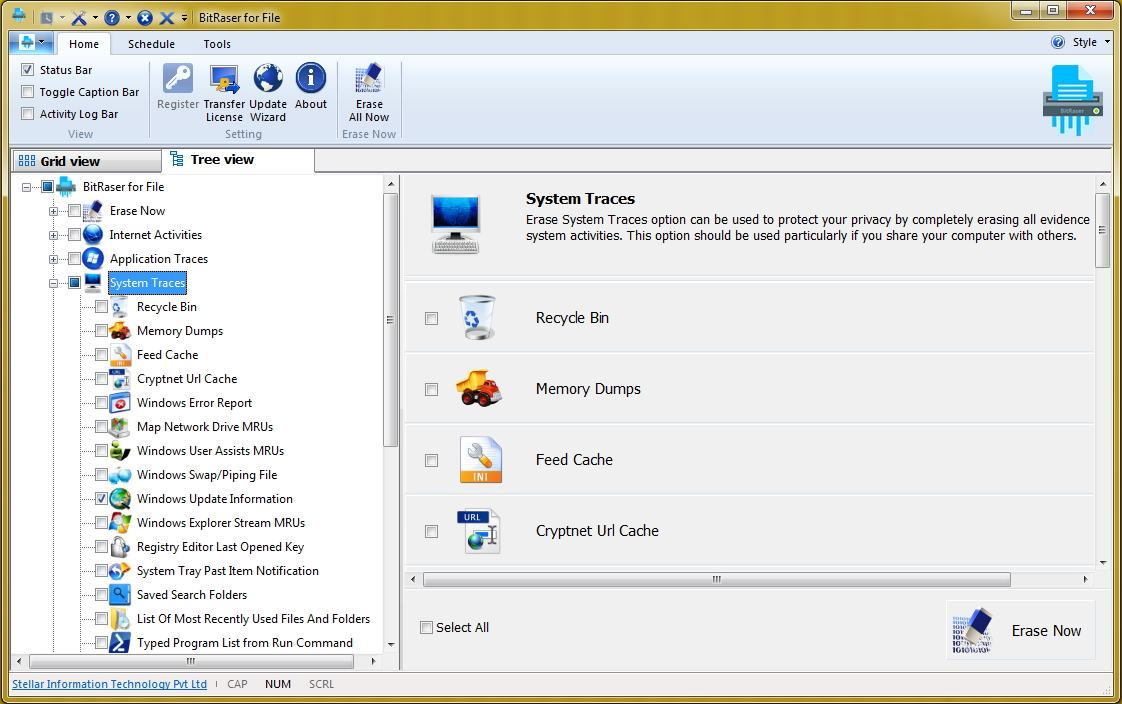
Stap 3: Dit geeft een diepgaande lijst van verschillende systeemsporen. Om geheugen cache te wissen, maak de juiste selecties en klik op de” Erase Now ” knop.
Stap 4: Het kan zijn dat u een tijdje moet wachten omdat BitRaser alle geselecteerde inhoud van uw systeem zal verwijderen.
Stap 5: Klik op de knop” Ja ” om uw systeem opnieuw op te starten. Dit is een cruciale stap en het wordt aanbevolen dat u uw systeem opnieuw moet opstarten, op het einde, om het proces met succes te voltooien.

Als u wilt, kunt u dezelfde stappen volgen om meerdere passes uit te voeren. Hoewel uw gegevens na een enkele pas zouden worden verwijderd, kunt u extra zekerheid krijgen met meerdere (idealiter drie) passen.
door deze stappen te volgen, kunt u zonder problemen de geheugencache in Windows 7 wissen. Neem de hulp van Windows 7 om het cachegeheugen van uw systeem te wissen zonder enige omvang van herstel. Het is een zeer geavanceerde tool en zal zeker uw leven een stuk gemakkelijker maken!
Computer Oplossen van problemen
Win Systeem Crash
- Kraken van het Bios-Wachtwoord
- Fix Uitvoeren van Dll Fouten
- Fix Taakbalk Verdwenen Fout
- Fix BootMGR Afbeelding Corrupte
- MBR Fouten Vast
Windows Tips
- Download iCloud op PC
- het Verschil tussen de bestandssystemen
- Fix Computer Oververhit raken
Computer Problemen
- SMART-Status Slechte Fout
- Fix Grub Loading Error
- Verwijderen Admin-Wachtwoord
Blauw Scherm Fouten
- Fix 0x000000f4 Fout
- Blauw Scherm 0x0000003b
- Fouten 0x0000001E
- blauw scherm 0x00000c2